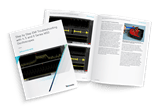应用说明
- 旨在帮助产品设计师或EMC 工程师学习EMC和EMI 故障排除的基础知识
- 介绍了EMI 故障排除的3 步骤过程
- 概述了辐射和传导排放故障排除,包括设置提示
- 解释如何解释测量数据
- 描述了在测试过程中处理环境射频的技术
- 提供了几个使用时间相关波形和频谱的详细故障排除示例
该应用程序说明了如何使用内置数字下变频器和 频谱视图的4/5/6 系列混合信号示波器。这项专 利技术使您能够同时查看所有模拟信号的模拟和 频谱视图,并在每个领域中拥有独立控制。频谱视 图使基于示波器的频域分析像使用频谱分析仪一 样简单,同时保留了将频域活动与其他时域现象相 关联的能力。
电磁兼容性(EMC)及相关的电磁干扰(EMI)必须在营销 商用或消费类电子产品以及军事和航空航天设备阶段之 前解决。将EMC 或EMI 合规性通常留到项目的最后阶段, 而最后时刻的失败往往会导致进度延误、额外成本和对 工程团队的压力。拥有合适的工具和技术可以帮助及时 解决问题并快速应对突发状况。
简而言之,辐射排放是辐射电场的测量,而传导排放是 产品、设备或测试系统中传导的EMI 电流的测量。全球 范围内对这些排放的上限有规定,取决于设备设计用于 的环境。
如今,随着消费类电子产品的多样化,包括无线和移动设备, 设备之间的兼容性变得更加重要。产品不得相互干扰(辐 射或传导排放),并且必须设计成对外部能源源免疫。大 多数国家现在都强制对产品进行各类EMC 标准测试。
基本定义
让我们从一些基本定义开始,EMC 和EMI 之间存在微妙 的区别。
- EMC 意味着正在开发的设备与预期的操作环境兼容。 例如,当在军用车辆上安装了一个坚固的卫星通信系 统时,即使在其他高功率发射机或雷达附近,它也必 须能够正常工作。这意味着在密集环境中具有辐射和 免疫兼容性。这通常适用于军事和航空航天产品和系 统,以及汽车环境。辐射发射通常在1 米的测试距离 上测量。
- EMI(有时也称为射频干扰或RFI)更关注产品对现有 无线电、电视或其他通信系统(如移动电话)的干扰。 在美国之外,它还包括对外部能源源的免疫,例如静电 放电和电力线瞬变。这通常适用于商业、消费者、工业、 医疗和科学产品。辐射发射通常在3 米或10 米的测 试距离上测量。本应用程序说明将专注于EMI 故障排 除。
EMI 故障排除
EMI 故障排除的三个步骤过程
许多产品设计师可能熟悉近场探针如何用于识别PC 板 和电缆上的EM“I 热点”,但可能不清楚接下来该怎么做。 我们以泰克频谱视图在6 系列混合信号示波器上的使用 为例。以下是一个简单的三步EMI 故障排除过程。
第一步 - 使用近场探针(H 型或E 型)识别PC 板和内部 电缆上的能量源和特征发射特性。能量源通常 包括时钟振荡器、处理器、RAM、D/A 或A/D 转 换器、DC-DC 转换器和其他产生高频率、快速 边沿、数字信号的源。如果产品包括屏蔽外壳, 探测其他接缝或孔隙的泄漏。记录每个能量源 的发射特性。
第二步 - 使用电流探针测量高频电缆电流。请记住,电缆 是最可能辐射射频能量的结构。沿着电缆来回 移动探针,以最大化最高谐波电流。记录每根电 缆的发射特性。
第三步 - 使用附近的天线(通常是1 米测试距离)确定哪 些谐波信号实际上在辐射。记录这些谐波并与 近场和电流探针电缆测量进行比较。这将帮助 您确定最有可能与电缆或接缝耦合并辐射到天 线的能量源。
步骤1 - 近场探测- 大多数近场探测套件都配备了E 场 和H 场探头。选择H 场或E 场探头取决于您将要探测的 是电流 - 即高di/dt -(电路走线,电缆等)还是电压 - 即 dV/dt -(开关电源等)。大多数故障排除都是使用H 场 探头进行的,因为我们通常对追踪高频次谐波电流感兴 趣。直径较小的探头提供更高的分辨率,但可能需要预放 大来增强其信号。然而,H 场和E 场探头都可用于定位屏 蔽外壳中的漏洞或间隙。
从较大的H 场探头开始,围绕产品外壳、电路板和连接 的电缆进行嗅探。目标是识别主要的电磁干扰源和主导 的窄带和宽带频率。记录观察到的位置和频率特征。当 您聚焦于源时,您可能希望切换到中等大小(1 厘米)的 H 场探头(图1),这将提供更高的分辨率(但稍微降低 灵敏度)。您可能会发现大多数探测最终都是使用这个探 头。

此外,请注意,当H 场探头的平面与走线或电缆平行时, 它们最敏感(会耦合最多的磁通量)。最好将探头放置在 PC 板的平面的90 度位置。请参见图2。

请记住,不是所有位于电路板上有高频能量源实会产生 辐射!辐射需要与“天线状”结构(例如I/O 电缆、电源电 缆或屏蔽外壳中的缝隙)某种形式的耦合。
在电路板级别应用潜在修复措施时,请务必用胶带固定 近场探头,以减少探头尖端的物理位置变化。请记住,我 们主要关注在应用修复措施时的相对变化。
步骤2 - 电流探针测量- 接下来,使用高频电流探针测 量附加的共模电缆电流(包括电源电缆),例如Com- Power CLCE-400 或同等产品(图3)。记录顶部几个谐 波的位置,并与近场探测确定的列表进行比较。这些谐 波最有可能会辐射并导致测试失败,因为它们流经类似 天线的结构(电缆)。
请注意,只需要5 到8μA 的高频电流就能使FCC 或 CISPR B 类测试限值失效。使用制造商提供的传输阻抗 校准曲线将帮助您计算探针端口处的分析仪电压对应的 电流。
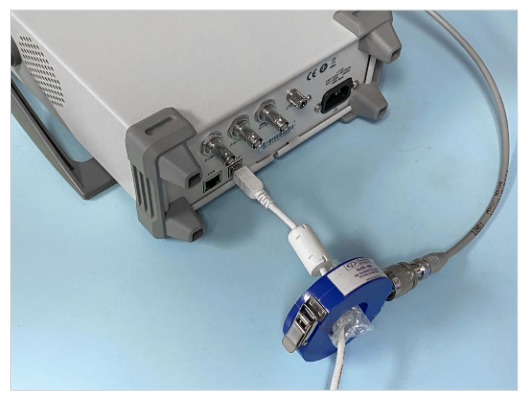
将电流探针来回移动以最大化谐波是个好主意。这是因 为一些频率将在不同位置共振,这是由于电缆上的驻波 引起的。
还可以根据线缆中流动的电流来预测辐射的E 场强度 (V/m),假设长度在关注频率下是电气性短的。这在高 达200MHz 的频率下对1m 长的电缆已被证明是准确的。 有关详细信息,请参阅参考文献1、2 或5。
步骤3 - 使用近距天线故障排除 - 一旦产品的谐波特性 完全表征,就该看看哪些谐波实际上会辐射。为此,我们 可以使用连接到距产品或待测系统至少1m 远的未校准 天线的4/5/6 系混合示波器测量实际的辐射(图4)。通常, 这将是来自附加的I/O 或电源电缆以及屏蔽外壳的接缝 或孔隙的辐射。将这些数据与近场和电流探针的数据进 行比较。实际测量的辐射应该能够指示能源源头,正如先 前探测所确定的那样。

尝试逐个拔掉电缆来确定电缆辐射是否是主要问题。您 还可以尝试在一个或多个电缆上安装铁氧体扼流圈进行 测试。使用近场探头确定屏蔽外壳的接缝或开口是否也 存在泄漏。
一旦确定了发射源,您可以利用您对滤波、接地和屏蔽的 知识来减轻问题辐射。尝试确定从产品内部到任何外部 电缆的耦合路径。在某些情况下,电路板可能需要通过优 化层堆叠或消除高速信号跨越返回平面间隙等方式进行 重新设计。通过使用一定距离外放天线实时观察结果,减 轻阶段应该会迅速进行。
基本定义
基本展示谐波使用频谱视图和谐波的时间相关分析可能 是解决电磁干扰发射问题最有用的两种技术。对于辐射 和传导发射故障排除,请按照上述所述的三步流程进行。
商业或消费产品的辐射发射测试是根据国际标准CISPR 11 或32 进行的,通常是最高风险的测试。
大多数产品将在30 至1000MHz 范围内辐射。最好的第 一步是执行高达500MHz 的初始扫描,因为这通常是数 字谐波的最严重情况。您还希望至少记录高达1 千兆赫 (或更高)的发射,以便表征任何其他主要发射。一般来 说,减轻较低频率的谐波也将减少更高的谐波。
在4/5/6 系混合信号示波器上设置频谱视图以进行一般 辐射发射故障排除
- 将您的近场探头连接到通道1,双击通道1 图标来打 开它。接着,再次双击图标以打开菜单面板。将探头阻 抗设置为50 欧姆。
- 使用近场探头,在待测电路板上找到一个样本信号,并 调整垂直、水平和触发电平以获得稳定的波形。
- 在通道1 图标打开时,点击频谱视图选择以打开面板 并显示选项。打开显示,并将单位设置为dBuV。打开 Normal 和Max Hold 框。Max Hold 表示最大频谱幅 度作为参考,有助于与当前测量的频谱进行比较。单击 或点击菜单外部以关闭。
- 双击频谱菜单(屏幕右下角)。对于一般故障排除,让 我们将频谱视图频率设置为DC 至500 MHz。为此, 将中心频率设置为250 MHz,带宽设置为500 MHz。 只需双击每个选择框以打开数字键盘。对于大多数窄 带谐波,从10 到20 kHz 开始使用分辨带宽。
- 您可以捏或展开垂直刻度以显示可读的频谱。
- 请注意,标记阈值可以自定义,并且可以添加调用以记 录您的设置细节,包括箭头、框和用户可定义文本。
在有足够的电源线过滤的情况下,传导发射通常不是问题, 但许多低成本电源供应器缺乏良好的过滤。一些普通的 “无名”电源供应器根本没有过滤!
对于商业或消费产品的传导发射测试是根据国际标准 CISPR 11 或32 执行的,并需要在线阻抗稳定网络(LISN) 位于交流线(或直流)电压源和待测产品之间(图5)。 4/5/6 系列混合信号示波器连接到50 欧姆端口,传导的 射频噪声电压将显示出来。不同型号的LISN 适用于交流 或直流供电。

根据图7 中所示的CISPR 11 或32 标准,理想情况下, 您会根据这些标准设置测试。被测试设备(EUT)放置在 一个高80 厘米的木桌上,地面上有一个接地平面。LISN 与接地平面连接,并与EUT 以及4/5/6 系列MSO 与频 谱视图连接。
故障排除进行的辐射发射测试将在本应用说明中进行描 述,但描述会更简略,因为该过程基本上与辐射发射测试 相同。

连接线阻抗稳定网络(LISN),例如Tekbox TBLC08,并 将其放置在待测试的产品或系统与带频谱视图的4/5/6 系列MSO 之间。在桌面故障排除时,最好铺一层铝箔作 为接地平面。使用铜箔带将LISN 与铝箔连接。将被测设 备与接地平面隔离。注意侧边栏中连接的顺序!
注意: 通常在将LISN 连接到示波器之前,先给被测 设备上电非常重要。这是因为在上电时可能会产生大 的瞬态,可能会损坏示波器的敏感输入前置放大器级。 请注意,TekBox TBLC08 LISN 具有内置的瞬态保护。 并非所有产品都有……您已被提醒过了!
设置频谱视图以进行一般传导发射故障排除
使用类似的步骤设置频谱视图以显示0 至30 MHz 的频 率。将中心频率设为15 MHz,带宽设为30 MHz,分辨带 宽设为9 或10 kHz。上电被测设备,然后将LISN 的50 欧姆输出端口连接到示波器。请注意,谐波频率通常在较 低(kHz)频率处非常高,并逐渐减小至30 MHz。确保这 些更高的谐波频率不会使示波器过载。根据需要调整垂 直刻度或在Tekbox TBCL08 LISN(如图6 左下角所示) 上选择瞬态保护器,其中包括10 dB 衰减器。
频谱视图将捕获峰值检测到的谐波,所需的测试限制将 以平均或准峰值的形式给出,因此您将无法直接将测量 数据与实际测试限制进行比较。但是,您至少能够确定 潜在的问题区域。故障排除谐波频率的过程类似于之前 描述的辐射发射测试。
分析收集的数据
请记住,并非所有近场信号都会耦合到“天线状”结构并 辐射。请注意,在许多情况下,两个或更多源将产生相同 的(或全部的)谐波。例如,25 MHz 时钟和100 MHz 时 钟都可以产生100、200、300 MHz 等的谐波。通常情况下, 您需要修复多个源以消除单个谐波。频谱视图包括一些 强大的数据捕获和文档功能,将有助于加快从步骤1 到 3 的数据收集过程。
在分析谐波并确定最可能的源之后,下一步是确定从源 到产品外的耦合路径。通常情况下,实际辐射结构是I/O 或电源电缆。有时,是泄漏的接缝或开口(例如显示器或 键盘)。
通常,在故障排除发射问题时,您可能已经进行了正式的 合规性测试,并知道谐波超限的程度。因此,在故障排除时, 重要的是相对测量通常比绝对测量更重要。也就是说,如 果我们知道某些谐波超出限制5 到10 dB,目标就是将 这些谐波至少减少到这个水平或更低,以确保安全余量。 因此,不需要校准天线,因为只有相对变化才重要。天线 也不一定需要调谐到谐波的频率。重要的是,来自EUT 的谐波含量应该很容易看到。
境信号考量
一个问题是,当在没有屏蔽房间或半吸声室之外进行测试时,您会立即遇到的问题是来自FM 和电视广播发射机、 蜂窝电话和双向无线电等信号源的环境信号数量。当使用电流探头或外部天线时,这尤其是一个问题。如果只 有一些谐波需要关注,通常更容易缩小频谱分析仪上的频率范围以“放大”特定的谐波频率,从而消除大部 分环境信号。一个常见的例子是区分10 0 MHz 时钟谐波和99.9 MHz FM 广播频段频道。如果谐波是窄带 连续波(CW),部分隐藏在调制频率中,则减小分辨带宽(RBW)也有助于帮助。如果谐波是窄带连续波(CW) 部分隐藏在调制频率中,那么减小分辨带宽(RBW)也可以帮助分离谐波。只需确保减小RBW 不会同时减小 谐波的幅度。
通常,了解整个感兴趣频段内环境信号的“大局”是很重要的。为了使用频谱视图考虑环境信号,首先关闭被测 试设备并设置所需的频谱范围和跨度。在本例中,我们将使用100 MHz 的中心频率和200 MHz 的频谱范围。 对于一般故障排除,10 kHz 的分辨带宽可能是一个很好的起点,以清晰地解析谐波。然后,通过使用文件 > 另存为 > Ch1 > S V_Normal > 然后输入文件名 > 保存(图A)将频谱图保存为环境基准。
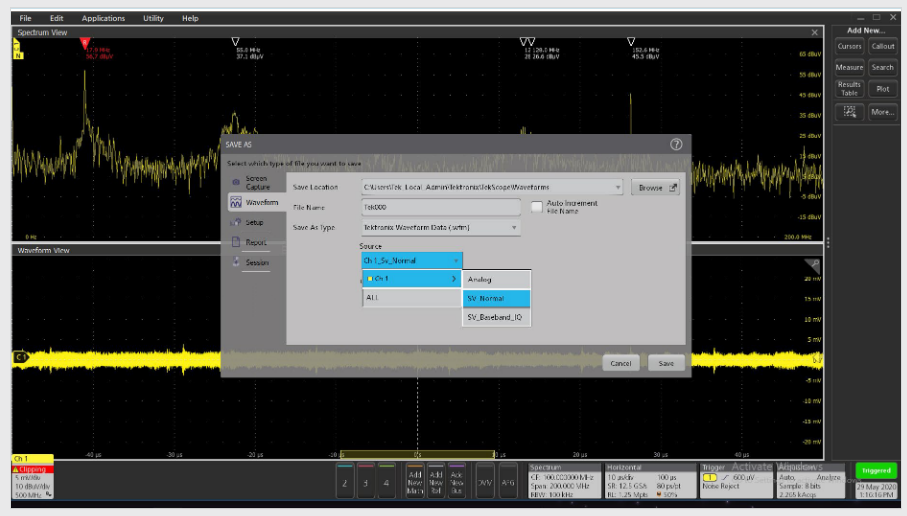
这将记录各种广播电台、双向无线电、数字电视和手机信号。使用召回 > 波形 > 选择文件名 > 召回(图B)来回忆 保存的波形。然后,打开待测设备并保存一次扫描以记录环境信号和待测设备信号。最终,您将获得类似于图C 的屏幕。
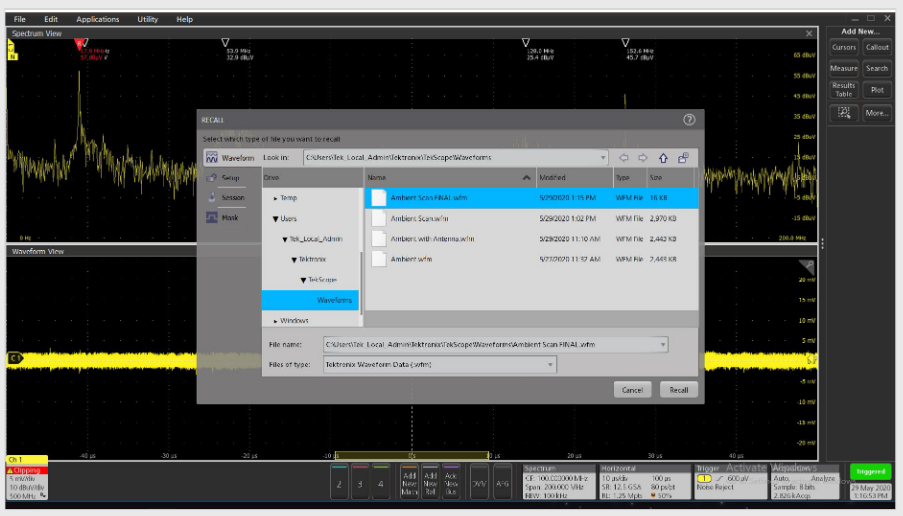
您会注意到在FM 广播波段(88-108 MHz)、数字电视波段(470 至608 MHz)和手机波段(一般为1000 MHz 以
下的600 至850 MHz)周围有许多活动。有关美国手机频段的更多详细信息,请参考参考文献6。
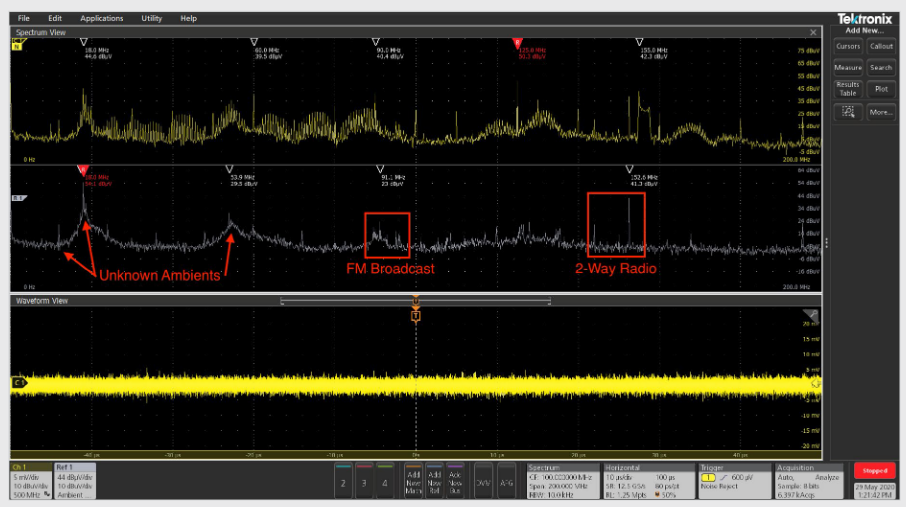
这种技术并非绝对可靠,因为可能会有未被环境捕获的其他双向无线电传输,但它仍会让您对来自待测设备的信 号有一个很好的了解。要确认谐波频率是否来自被测设备,您可能需要偶尔将其关闭。
如果无法稳定时间域波形,并且信号“混乱”,但以固定 脉冲到达(对于数字总线或物联网/ 无线电路非常常见), 请尝试测量脉冲之间的周期并设置Holdoff 时间以稳 定触发器。如果这样做不起作用,您还可以停止采集以 分析存储的波形数据。
一旦实现稳定波形(或停止采集),然后您可以将缩放 旋钮(右下角)顺时针旋转以放大时间域波形。这将自动 在底部显示放大的波形。注意到频谱时间(一个根据缩 放比率和RBW 变化大小的彩色框)出现在时间域波形 上。通过缩小这个框并用手指或鼠标抓住它,您将看到 频率域上的效果,这取决于时间域采集中框的位置。通 过将其放置在时间域波形的某些部分上,您可能能够观 察频谱图上的时间相关性。请参考图8 和9,了解示波 器显示屏上频谱时间的示例。
作为示例,我们将测量作为安全入口访问的指纹扫描仪 中DDR RAM 总线噪音(图7)。这块存储芯片旁边直接 连接着一根柔性电缆,它与数据总线耦合并发出定期的 电磁脉冲。经常情况下,数字活动的脉冲会产生强烈的 谐波含量。

调整水平时间基准,使时间域屏幕显示多个噪声突发。 调整触发电平以获得稳定的显示,或者简单地使用前面 板按钮(右上角)的运行 / 停止来停止采集。然后,使用 右下方的变焦旋钮顺时针旋转来放大波形。
注意当您放大时,变焦窗口会逐渐变短。通过用鼠标或 手指抓住这个变焦窗口并沿着时间域波形来回滑动,您 将能够看到对时间域波形各部分谐波的影响。通过这个, 您可能能够推断出这些突发的起源并应用一些缓解措 施。图 8 和图 9 展示了时间域波形的不同部分如何影响 谐波含量,以及频谱视图窗口如何更新以显示与所选频 谱时间相关的频谱含量。在脉冲的前沿,谐波增加了 20 分贝。

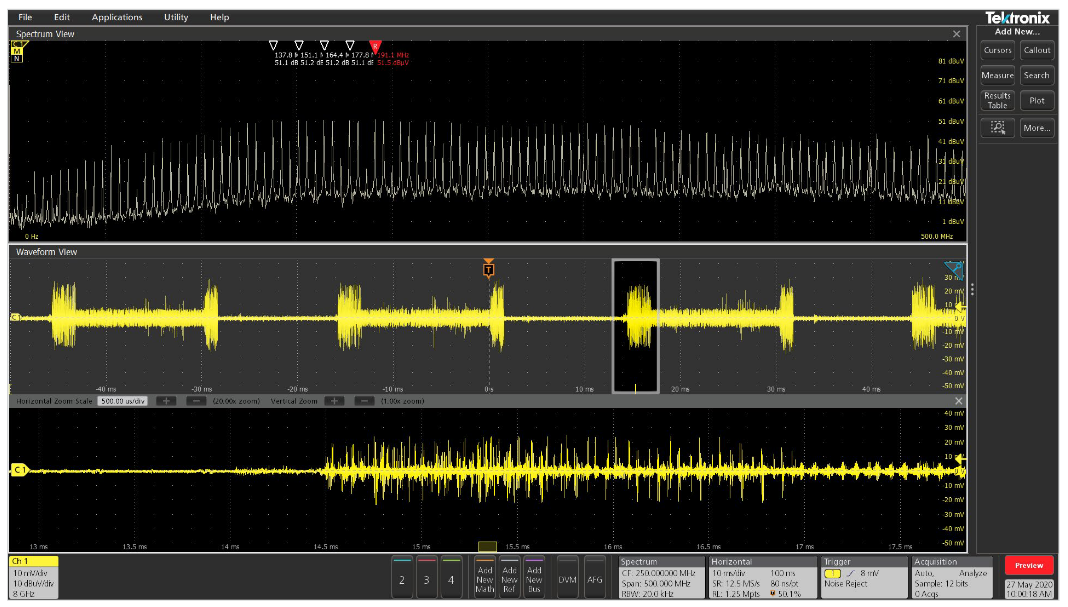
硬件触发故障排除 - 泰克 4/5/6 系混合信号示波器具有 通过 RFVT 选项启用的 RF 与时间硬件触发选项,可在 触发图标中找到(RF 与时间跟踪 必须处于活动状态才 能呈现触发选项)。
- 幅度与时间 - 在单独的图中显示 RF 幅度与时间。
- 频率与时间 - 在单独的图中显示 RF 频率偏移与时间。
- 相位与时间 - 在单独的图中显示 RF 相位与时间。
这三种情况可以同时显示,并且可以选择在 RF 幅度与 时间和 RF 频率与时间图上的边缘、脉冲宽度和超时事 件的硬件触发。
示例:幅度触发
幅度与时间触发测量频率含量的幅度,并允许在幅度边 缘、脉冲宽度和超时事件上触发。当频率含量可能与某 些谐波条件相关时,例如间歇性向上脉冲的谐波时,这 将很有帮助。
例如,观察到 35MHz 的谐波使用中等大小(1 厘米)的 H 场探头偶尔向上脉冲 30 dB。这种间歇性谐波如果耦 合到 I/O 电缆并辐射出去,很容易导致合规性失败。
假设探头连接到通道 1。要设置此特殊触发模式,请双击 通道 1 图标并选择频谱视图。确保它已打开,并打开正常 和最大保持。在 RF 与时间波形部分打开幅度(图 10)

现在双击位于右下角的频谱控制框,并将中心频率设置为 100 MHz,带宽设置为 200 MHz。我本人 还喜欢用垂直 刻度读取“dBuV”。这将显示从 0 Hz 到 200 MHz 的频谱。将分辨率带宽(RBW)设置为 10 kHz,其余设置保持 默认(图 11)。

最后,双击触发控件(右下角)并将触发类型设置为边缘(默认),源设置为通道 1,悬停鼠标或用手指轻点将显示“Mag_ vs_Time”选项,然后选择它(图 12)。确保“Mag_vs_Time”和频谱视图已设置,否则此选项将不可用。现在键入 所需的触发值或定位“Channel1-Mag”图以便看到并调整黄色箭头(在垂直刻度内)向上,直到触发参考线位于噪 声之上且在幅度脉冲内的某处。

如果数字脉冲间隔较大,则可能需要调整触发抑制。在触发面板中,选择“模式和抑制”,将触发模式设置为正常,抑 制设置为时间,并将抑制时间设置为大于您正在隔离的脉冲宽度的值。在这种情况下,脉冲宽度约为 1.3 毫秒,因此 将抑制时间设置为 1.5 毫秒,以确保触发器在脉冲后长时间重置(图 13)。

注意时间域图中沿水平轴的小黄色框。这是频谱时间选择器,其宽度取决于 RBW。通过抓住频谱时间框并沿着时间 域图来回滑动,您将观察到在频谱显示中不同时间的频率变化。

例如,将框滑动到脉冲之外,谐波最小(图 14),将框滑动到脉冲开始时,谐波达到最大(图 15)。RBW 越高,频谱时 间框越宽,但分辨率越低,因此您可能需要进行实验来优化系统分析。

通过将示波器探头插入通道 2 并在电路板周围探测,您应该能找到与通道 1 上的脉冲相关的其他数字信号,并确定 对 35MHz 谐波进行耦合到电缆或外壳接缝是否存在问题,以及什么措施最适合减少任何耦合。
示例:频率偏移触发
频率偏移与时间触发测量时间域图的频率偏移,并 允许根据偏移(Hz)进行触发。当频率域可能与特 定谐波条件相关时,这将很有帮助。
在这个 例子中,我 发现一 个关于 155MHz 的虚假 振荡,来自一 个 终端不良且以 其开环频率振荡的 运算放大器。我可以确定这是一个经典的虚假振 荡,因为触摸该区域会导致频率变化,这是由于我 的额外体电容引起的。
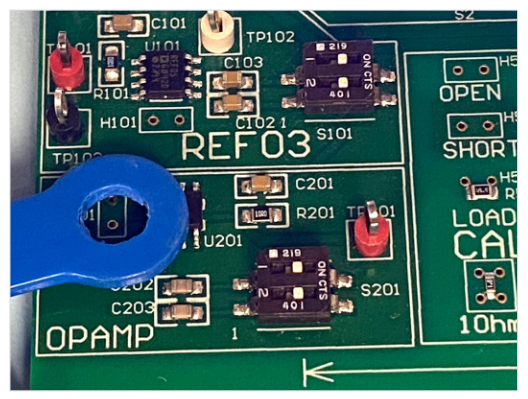
使用通道 1 中的中等大小 H 场探头并将其放在运 算放大器顶部,让我们对振荡进行表征(图 16)。 为了便于按照流程进行,请从前面板右下角按下“默 认设置”按钮。然后按下“自动设置”(紧挨着“默 认设置”),以获取一个稳定的时间域波形而不会 削波。双击通道 1 图标来打开频谱视图面板。打开显示并打开正常和最大保持框。
接下来,打开频谱视图设置,并将中心频率设置为 150MHz,跨度设置为 200MHz,RBW 设置为 10kHz。我们可以在 155MHz 处清楚地观察到振荡(图 17)。
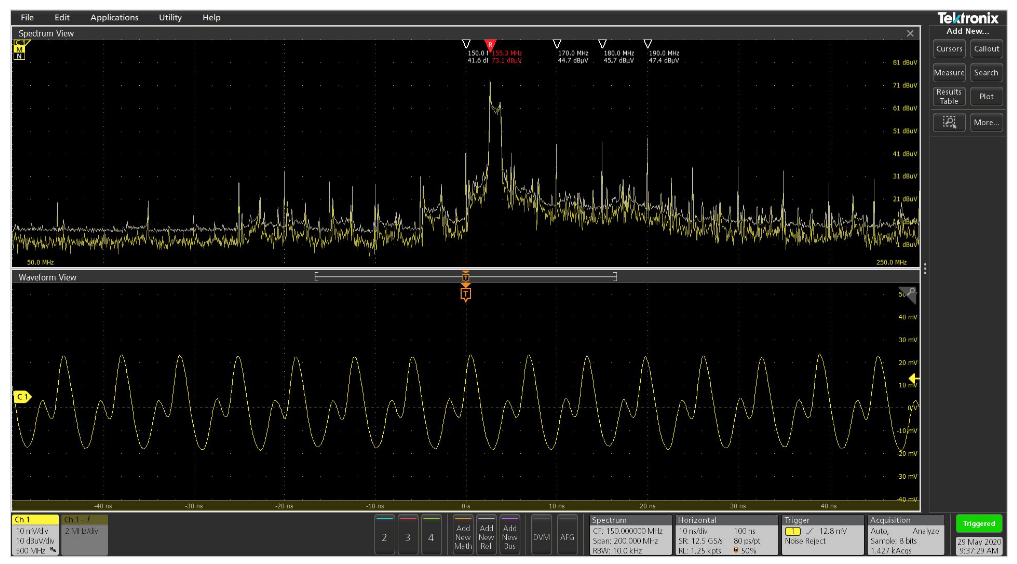
现在,通过打开频谱视图设置并选择 10 兆赫的跨度和 500 赫兹的 RBW,来放大虚假振荡,以便清楚地看到频率响应。 您可能需要通过拖动频谱视图将振荡移回视野中心来将振荡显示在屏幕上(图 18)。
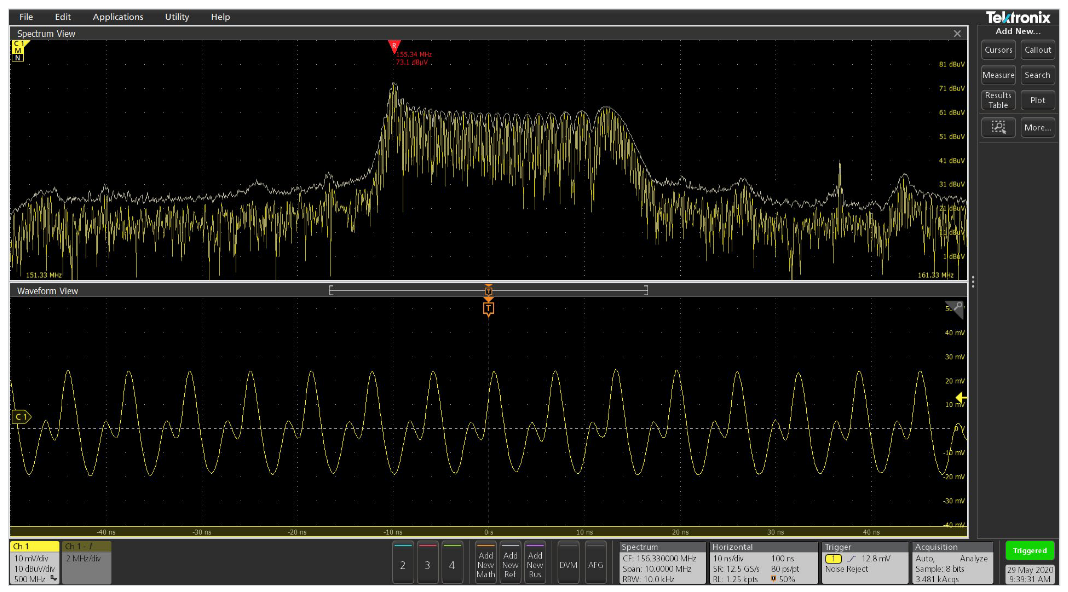
现在返回通道 1 >> 频谱视图面板,并在 RF 与时间部分选择频率。您需要调整波形的垂直刻度并减慢水平刻度时间 基准至 40 us/div,以便轻松查看。这将显示振荡的频率与时间图(图 19)。

现在,打开触发面板并选择通道 1 >> 频率 _vs_ 时间(图 20)。这将允许在显示底部的频率偏移与时间波形上进 行触发。调整触发电平(黄色箭头)以稳定 RF 频率与时间波形在您的显示器上。您也可以选择使用运行 / 停止按钮 (右上方)停止采集。

请注意,155.34 MHz 处的较低峰值高于 157.55 MHz 处的右侧峰值(图 21)。在屏幕底部查看频率与时间图表显 示约 +1.5 MHz 的峰值偏差和约 -1 MHz 的较低偏差。这个差异大致对应于两个端点频率之间的差异,如标记所示 的 157.55 - 155.34 = 2.21 MHz。请注意,频率偏差图(红色框)在较低的 -1 MHz 处停留的时间比在 +1.5 MHz 处多, 这就是为什么较低频率峰值高于另一个的原因。所有标准的时间和频率测量结果都可以添加到 RF vs Time 图中, 并显示在屏幕右侧的测量结果图标中。

最终,通过在运算放大器上添加输出电容来控制开环增益,轻松控制了杂散振荡。这个例子确实展示了频率偏差与 时间触发在帮助分析变化频率的异常谐波信号特性方面的作用。这也是表征扩频时钟信号的强大技术。
总结
通过将 Tektronix 4、5 和 6 系混合信号示波器与集成的 频谱视图多域分析和时间与频率触发相结合,您将能够 更快更容易地捕获难以捉摸的 EMC 问题。通过建立自己 的辐射和传导发射 EMI 故障排除测试实验室,您可以节 省时间和开支,将故障排除过程内部化。与在商业测试实 验室进行故障排除相比,这将为您节省时间和成本。
随着技术的不断发展,我们 EMC 工程师和产品设计师需 要升级我们通常的分析测试工具,以保持领先一步,并能 够更好地捕捉和显示预期的更不寻常的排放。示波器, 如 4/5/6 系混合信号示波器,具有时间相关或硬件(幅度 或频率)触发已被证明对 EMI 调试和故障排除非常宝贵。 随着移动设备不断缩小,越来越多的产品融入无线和其 他先进的数字模式,先进的频谱分析将变得尤为重要。